編輯:關於Android編程
先給大家這是下效果圖:

谷歌提供的v4包,ViewPager
在布局文件中,先添加<android.support.v4.view.ViewPager/>控件,這個只是輪播的區域
在布局文件中,布置標題描述部分
線性布局,豎向排列,背景色黑色半透明,這個布局和上面的ViewPager底部對齊layout_alignBottom=”@id/xxx”
<TextView/>居中顯示,
小點部分,先放過空的LinearLayout,id是ll_points在代碼中對其進行填充
獲取ViewPager對象
調用ViewPager對象的setAdapter()方法,參數:PagerAdapter對象
因為PagerAdapter是抽象類,定義一個MyPagerAdapter繼承PagerAdapter,實現以下方法
重寫getCount()方法,返回輪播的個數
重寫isViewFromObject()方法,返回布爾值,
重寫instantiateItem()方法,將當前view對象添加到ViewGroup對象,返回當前對象
重寫destroyItem()方法,從當前container中刪除指定位置(position)的View
切換描述標題字符串
定義一個String[]數組,保存標題
調用ViewPager對象的setOnPagerChangeListener()方法,參數:OnPagerChangeListener對象
匿名內部類實現,重寫以下方法
onPageSelected()方法,頁面切換後調用,傳遞進參數,int索引
onPageScrolled()方法,當頁面正在滾動的時候
onPageScrollStateChanged()方法,當頁面滾動狀態改變的時候
小圖標部分
新建兩個shape文件,使用xml畫兩個原點
添加節點<shape>,設置形狀為原型android:shape=”oval”
添加尺寸節點<size> ,設置寬度,高度,android:width=”” android:height=””
添加顏色節點<solid>,設置顏色 android:color=””
正常情況下,灰色點,焦點的時候,白色的點,兩個xm文件的顏色不一樣
point.xml
<?xml version="1.0" encoding="utf-8"?> <shape xmlns:android="http://schemas.android.com/apk/res/android" android:shape="oval" > <size android:height="4dp" android:width="4dp" /> <solid android:color="#aaffffff"/> </shape>
point_write.xml
<?xml version="1.0" encoding="utf-8"?> <shape xmlns:android="http://schemas.android.com/apk/res/android" android:shape="oval" > <size android:height="4dp" android:width="4dp" /> <solid android:color="#ffffffff"/> </shape>
新建一個selector文件,當圖片enable的時候白色的點,不可用的時候灰色的點,不同的狀態不同的圖片
添加<selector>節點
添加<item>節點,設置圖片屬性android:drawable=”” 設置狀態android:enabled=”true|false”
point_selector.xml
<?xml version="1.0" encoding="utf-8"?> <selector xmlns:android="http://schemas.android.com/apk/res/android" > <item android:drawable="@drawable/point" android:state_enabled="false"></item> <item android:drawable="@drawable/point_write" android:state_enabled="true"></item> </selector>
循環大圖片的個數,創建ImageView對象,
調用ImageView對象setImageResource()方法,設置資源,參數:selector文件
調用ImageView對象的setLayoutParams()方法,給小圖標ImageView對象添加一些margin值,參數:LayoutParams對象,獲取LinearLayout.LayoutParams對象,調用LayoutParams對象的rightMargin()方法,設置margin值
調用ImageView對象的setEnabled()方法,設置是否可用,參數:布爾值
獲取LinearLayout對象,調用LinearLayout對象的addView()方法,把小圖標的視圖填進去,參數:ImageView對象
默認第一個是焦點,隨著圖片滑動,焦點跟著改變
package com.tsh.myviewpager;
import java.util.ArrayList;
import java.util.List;
import android.app.Activity;
import android.os.Bundle;
import android.support.v.view.PagerAdapter;
import android.support.v.view.ViewPager;
import android.support.v.view.ViewPager.OnPageChangeListener;
import android.view.View;
import android.view.ViewGroup;
import android.widget.ImageView;
import android.widget.LinearLayout;
import android.widget.TextView;
public class MainActivity extends Activity {
private ViewPager vp_banner;
private LinearLayout ll_points;
private TextView tv_title;
private List<View> banners;
private String[] titles=new String[]{
"新聞標題",
"新聞標題",
"新聞標題"
};
private List<ImageView> points=new ArrayList<ImageView>();
@Override
protected void onCreate(Bundle savedInstanceState) {
super.onCreate(savedInstanceState);
setContentView(R.layout.activity_main);
// 初始化
vp_banner = (ViewPager) findViewById(R.id.vp_banner);
ll_points = (LinearLayout) findViewById(R.id.ll_points);
tv_title = (TextView) findViewById(R.id.tv_title);
// banner部分
banners = new ArrayList<>();
ImageView img = new ImageView(this);
img.setImageResource(R.drawable.a);
banners.add(img);
ImageView img = new ImageView(this);
img.setImageResource(R.drawable.b);
banners.add(img);
ImageView img = new ImageView(this);
img.setImageResource(R.drawable.c);
banners.add(img);
//小圖標
ll_points=(LinearLayout) findViewById(R.id.ll_points);
for(int i=;i<banners.size();i++){
ImageView image=new ImageView(this);
image.setImageResource(R.drawable.point_selector);
LinearLayout.LayoutParams params=new LinearLayout.LayoutParams(, );
params.rightMargin=;
image.setLayoutParams(params);
ll_points.addView(image);
if(i==){
image.setEnabled(true);
}else{
image.setEnabled(false);
}
points.add(image);
}
// 設置適配器
vp_banner.setAdapter(new MyPagerAdapter());
vp_banner.setOnPageChangeListener(new OnPageChangeListener() {
@Override
public void onPageSelected(int arg) {
tv_title.setText(titles[arg]);
//小圖標處理
for(ImageView point:points){
point.setEnabled(false);
}
points.get(arg).setEnabled(true);
}
@Override
public void onPageScrolled(int arg, float arg, int arg) {
// TODO Auto-generated method stub
}
@Override
public void onPageScrollStateChanged(int arg) {
// TODO Auto-generated method stub
}
});
}
private class MyPagerAdapter extends PagerAdapter {
@Override
public void destroyItem(ViewGroup container, int position, Object object) {
container.removeView(banners.get(position));
}
@Override
public Object instantiateItem(ViewGroup container, int position) {
container.addView(banners.get(position));
return banners.get(position);
}
@Override
public int getCount() {
return banners.size();
}
@Override
public boolean isViewFromObject(View arg, Object arg) {
return arg == arg;
}
}
}
以上所述是小編給大家介紹的Android開發之滑動圖片輪播標題焦點的相關知識,希望對大家有所幫助!
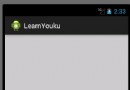 Android自定義控件:老版優酷的三級菜單(效果圖 + Demo)
Android自定義控件:老版優酷的三級菜單(效果圖 + Demo)
效果圖: 整體思路就是這樣,接下來就是一些操作了: 代碼: 1、MyAnimation類: public class MyAnimation{ public s
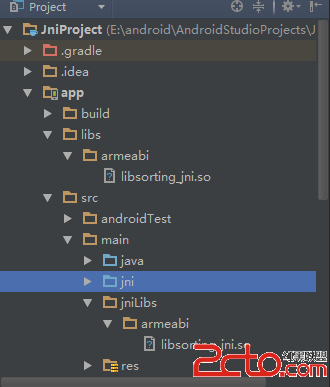 Android使用JNI(從java調用本地函數)
Android使用JNI(從java調用本地函數)
當編寫一個混合有本地C代碼和Java的應用程序時,需要使用Java本地接口(JNI)作為連接橋梁。JNI作為一個軟件層和API,允許使用本地代碼調用Java對象的方法,同
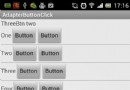 android listview適配器裡區分不同按鈕的點擊事件
android listview適配器裡區分不同按鈕的點擊事件
一、適配器 ListItemClickAdapterpublic class ListItemClickAdapter extends BaseAdapter { pr
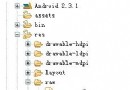 Android基於service實現音樂的後台播放功能示例
Android基於service實現音樂的後台播放功能示例
本文實例講述了Android基於service實現音樂的後台播放功能。分享給大家供大家參考,具體如下:Service是一個生命周期長且沒有用戶界面的程序,當程序在各個ac